Hỗ trợ tư vấn
Tư vấn - Giải đáp - Hỗ trợ đặt tài liệu
Mua gói Pro để tải file trên Download.vn và trải nghiệm website không quảng cáo
Tìm hiểu thêm » Hỗ trợ qua ZaloVirusTotal Browser Extensions, công cụ này sẽ thêm công đoạn khi bạn thực hiện tải file tài liệu trên mạng, nó sẽ giúp bạn nhận biết được những file nào dính virus, file nào là an toàn và bị nhiễm độc. Bạn chỉ cần cài đặt VirusTotal theo cách tiện ích mở rộng trên trình duyệt và để VirusTotal làm công việc của mình.
Cách hoạt động VirusTotal Browser Extensions trên trình duyệt hết sức đơn giản, nó sẽ tổng hợp lại những engine của các hãng bảo mật lớn nhất thế giới để phân tích và đánh giá đường link hoặc một file mà bạn nghi là bị dính virus. Như lần trước mình đã hướng dẫn quét file tải về trên trình duyệt Firefox ở bài viết Cách quét nhanh file tải về trên trình duyệt Firefox. Còn bây giờ Download.vn sẽ hướng dẫn các bạn cách quét nhanh file tải về trên trình duyệt Chrome nhé.
VirusTotal Browser ExtensionsGoogle Chrome
Bước 1: Truy cập vào link tải VirusTotal bên trên và bấm Tải về.
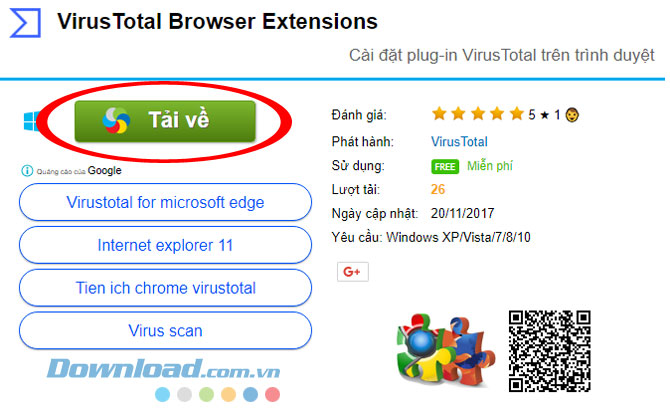
Bước 2: Sẽ có 3 VT cho 3 trình duyệt khác nhau, bấm vào VTchromizer để thực hiện tải về tiện ích VirusTotal cho trình duyệt Chrome.
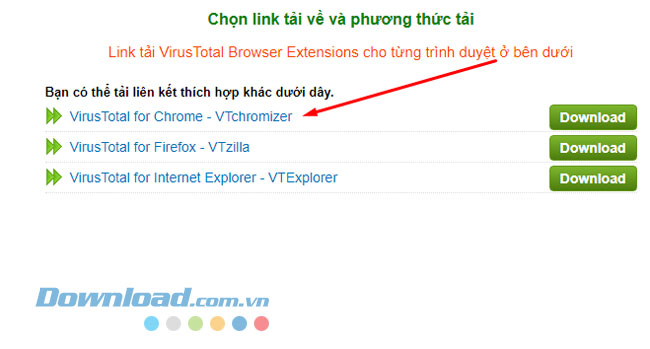
Bước 3: Bảng thông tin của tiện ích sẽ hiện ra trên trình duyệt Chrome của bạn, bấm vào Thêm vào Chrome để add tiện ích vào.
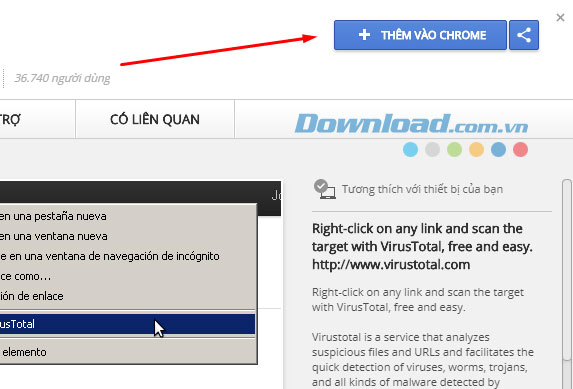
Bước 4: Một cửa sổ dạng Pop-up sẽ hiện ra, bấm Thêm tiện ích để tiếp tục.
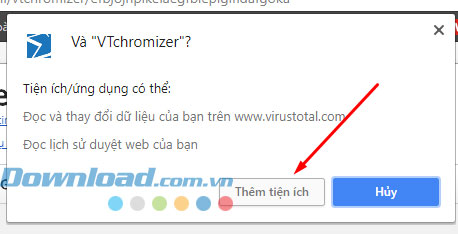
Bước 5: Sau đó biểu tượng của VTchromizer sẽ được thêm vào thanh tiện ích, bấm vào đó để mở tiện ích ra và sử dụng.
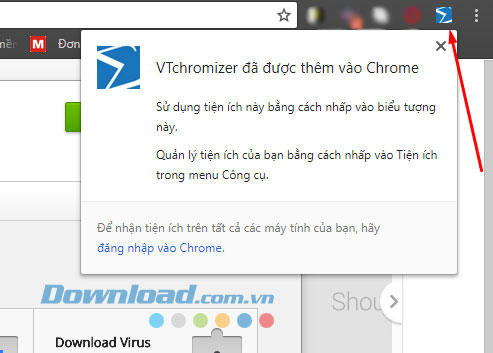
Bạn có thể thêm bất kỳ đường link nào muốn tải về, chỉ cần sau chép đường link tải về và dán vào khung kiểm tra và bấm Go là được.
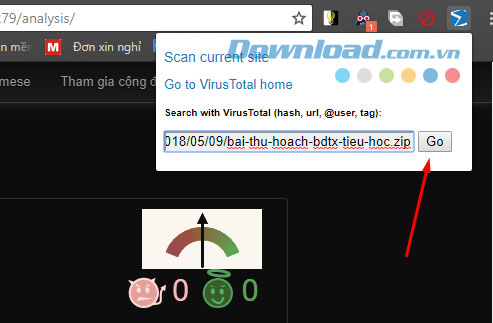
Sau đó VirusTotal sẽ tiến hành kiểm tra đường link của bạn, ở mục tỉ lệ phát hiện bạn sẽ thấy được link có chứa mã độc hay không.
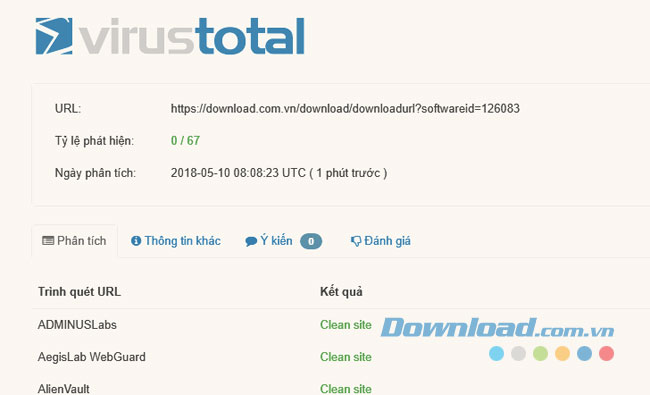
Dưới bảng Phân tích sẽ là những kết quả phân tích của những hãng bảo mật lớn nhất thế giới, nếu kết quả là Clean site có nghĩa là đường link đó hoàn toàn an toàn để tải về.
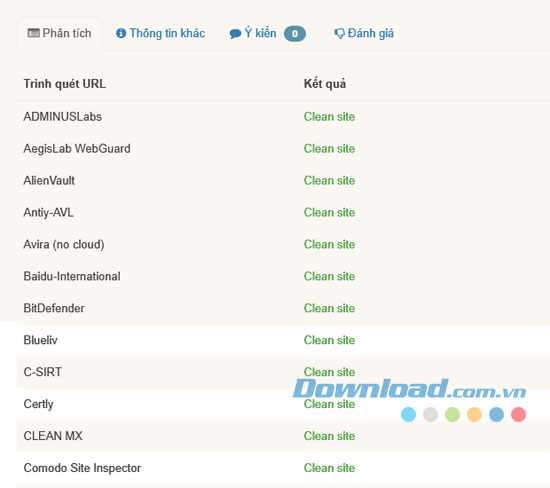
Hoặc bạn cũng có thể bấm chuột phải vào đường link rồi chọn Check with VirusTotal để thực hiện quét đường link sắp tải về.
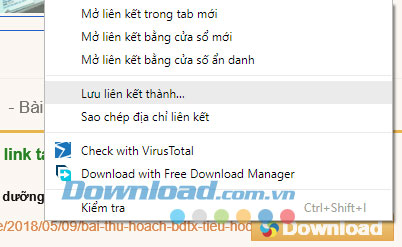
Tuy cách kiểm tra của Google Chrome không có các tùy chọn chi tiết như trên Firefox, nhưng bạn có thể chủ động kiểm tra mọi đường link mà mình nghi ngờ trước khi thực hiện tải về, ngoài ra VirusTotal còn có thể quét được website mà bạn sắp truy cập vào, tìm kiếm báo cáo file hoặc URL.
Theo Nghị định 147/2024/ND-CP, bạn cần xác thực tài khoản trước khi sử dụng tính năng này. Chúng tôi sẽ gửi mã xác thực qua SMS hoặc Zalo tới số điện thoại mà bạn nhập dưới đây: